浏览器如何清除Cookie 和网站数据
1、在系统桌面快捷找到方式,双击打开firefox浏览器

2、在弹出的程序首页,右上角找到【打开菜单】单击

3、选择下拉菜单中的【选项】单击

4、进入【选项】网页界面,单击【隐私与安全】选项卡
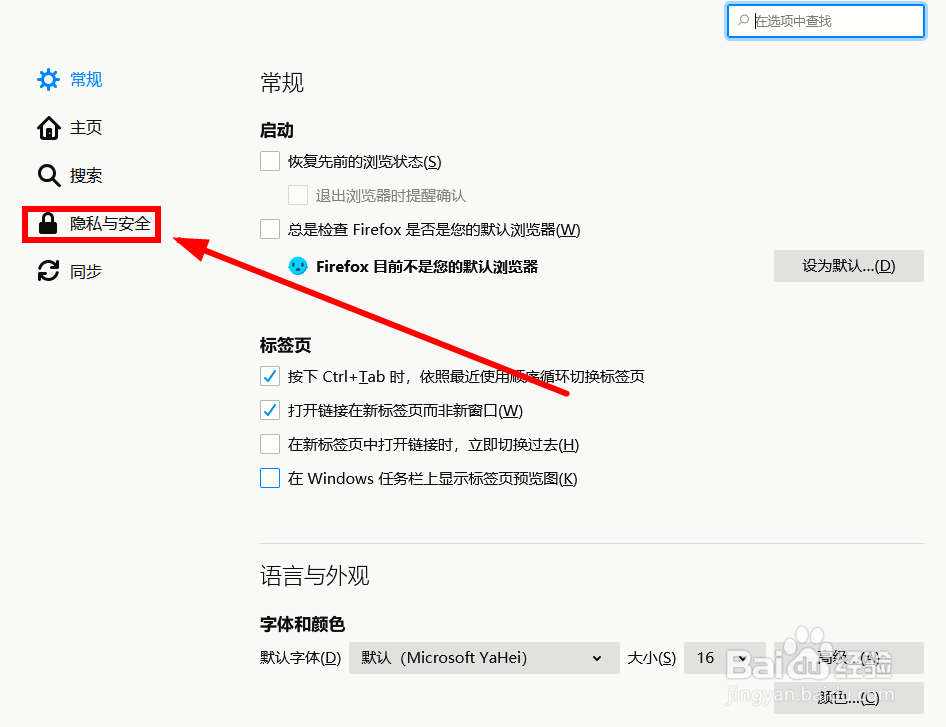
5、在右边窗口,找到【Cookie 和网站数据】选项组(找不到请拖动滚动条在下方查找),选择单击【清除数据】选项

6、在弹出的【清除数据】对话框,选择要清除的项目后,点击【清除】即可
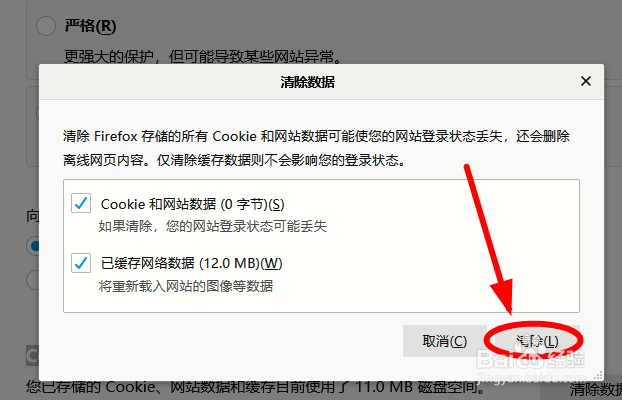
1、Firefox浏览器清除Cookie 和网站数据的步骤如下:
1、在系统桌面快捷找到方式,双击打开firefox浏览器
2、右上角部分找到【打开菜单】单击
3、选择下拉菜单中的【选项】单击
4、单击【隐私与安全】选项卡
5、在右边窗口,找到【Cookie 和网站数据】选项组(找不到请拖动滚动条在下方查找),选择单击【清除数据】选项
6、在弹出的【清除数据】对话框,选择要清除的项目后,点击【清除】即可
声明:本网站引用、摘录或转载内容仅供网站访问者交流或参考,不代表本站立场,如存在版权或非法内容,请联系站长删除,联系邮箱:site.kefu@qq.com。
阅读量:194
阅读量:81
阅读量:124
阅读量:149
阅读量:36